Как да персонализирате своя заключен екран на iPhone
Една от ключовите нови функции на iOS 16 беше възможността да персонализирате своя заключен екран с различни цветове, картини, ефекти, шрифтове и уиджети.
Това е чудесен начин да персонализирате външния вид на вашия iPhone и работи по подобен начин на циферблатите на Apple Watch, което ви позволява да плъзгате между няколко заключени екрана - всички с отделни изображения и джаджи - в зависимост от това, което правите да се.
Всъщност с освобождаването на iOS 17, персонализираната функция за заключване на екрана на Apple стана още по-добра. С най-новата версия вече можете да добавяте интерактивни уиджети на началния екран, които ще ви позволят да изпълнявате задачи като отбелязване на напомняния, без да отключвате своя iPhone.
Това е страхотна функция, която също си проправи път към iPad под формата на iPadOS 17.
Ето как да персонализирате заключения екран на вашия iPhone, включително добавяне на приспособления, промяна на тапета и създаване на множество заключени екрани.
Какво ще ви трябва:
- iPhone с iOS 16 или по-нова версия
Кратката версия
- Задръжте натиснат върху заключения екран
- Изберете Персонализиране
- Изберете вашите промени
- Задайте новия заключен екран
-
стъпка
1Задръжте натиснат върху заключения екран

За да влезете в новия екран за персонализиране на заключен екран, ще трябва да натиснете дълго върху самия заключен екран. Уверете се, че използвате iOS 16 или по-нова версия, за да работи правилно.

-
стъпка
2Изберете Персонализиране или докоснете знака плюс
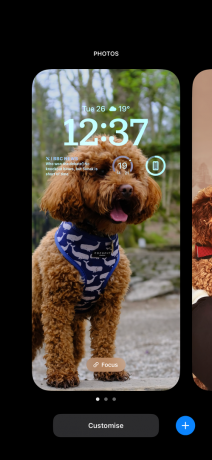
Сега ще бъдете отведени до нов екран, който ви позволява или да персонализирате текуща настройка, или да създадете изцяло нова. Можете да имате винаги достъпни множество заключени екрани и те дори могат да бъдат зададени в различни настройки на режима на фокусиране. Можете например да имате заключен екран за работа или за през нощта. За това ръководство ще докоснем Персонализиране.
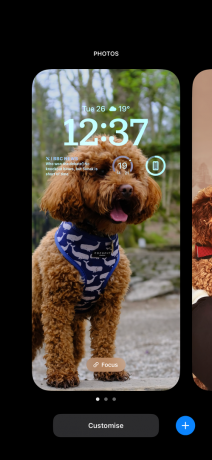
-
стъпка
3Започнете да персонализирате
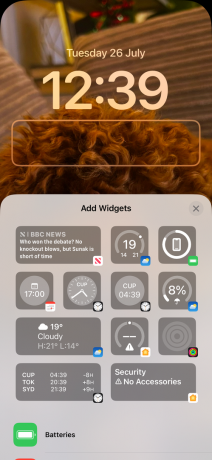
Сега имате няколко възможности. Ако докоснете часа, ще можете да промените шрифта и цвета, докато докосването под часовника ви позволява да добавите няколко приспособления – като монитор за батерията или сигнал за времето.
Ако бягате iOS 17, с някои от тези приспособления – като приспособлението за напомняне – може да се работи директно от заключения екран, което ви позволява да проверявате напомняния от списъка си, без да отключвате своя iPhone.
Ако искате да промените фоновата картина, докоснете малката икона за снимка в долния ъгъл.
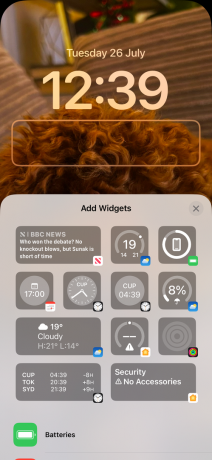
-
стъпка
4Настройте изцяло нов заключен екран
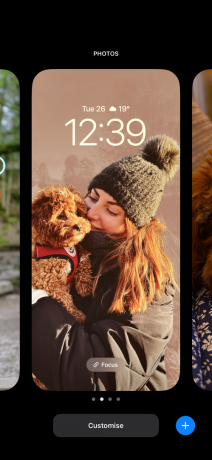
Сега нека настроим изцяло нов заключен екран. Вместо да докоснете Персонализиране, натиснете синята икона плюс.
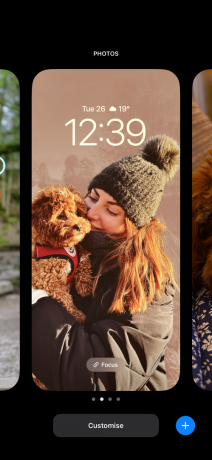
-
стъпка
5Изберете своя нов заключен екран
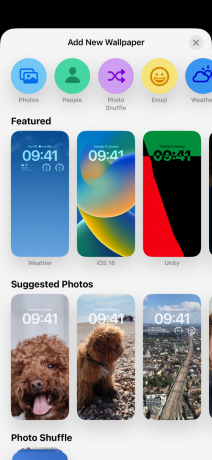
След като докоснете синята икона плюс, ще бъдете отведени до нова галерия. Това е пълно с предварително направени заключващи екрани, избрани снимки и различни опции. Всички тези предварително направени екрани могат да бъдат редактирани или променени, ако желаете.
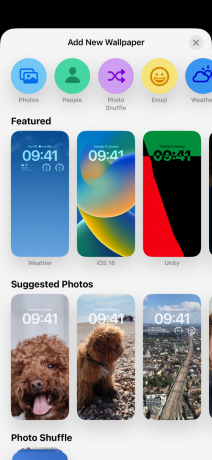
Отстраняване на неизправности
Докато персонализирането на заключен екран първоначално беше ексклузивно за iPhone, Apple въведе функционалност за персонализиране на заключен екран в iPadOS 17, вече достъпен за изтегляне по целия свят.
Може да ви хареса...

Как да промените шрифта на часовника на заключен екран в iOS 16
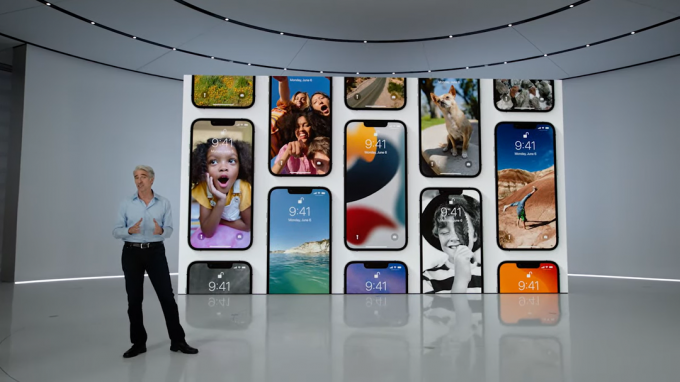
iOS 16 е наличен за изтегляне сега с нови функции за заключване на екрана и съобщения
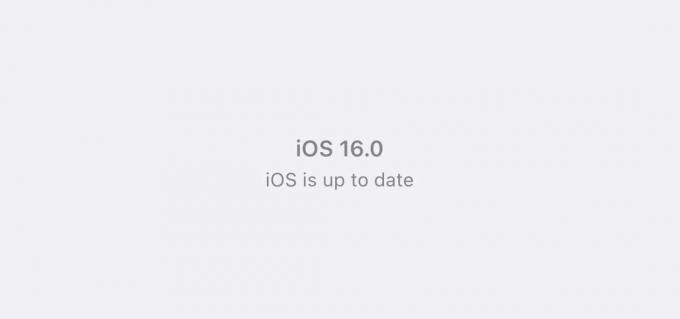
Как да инсталирате iOS 16 точно сега на вашия iPhone
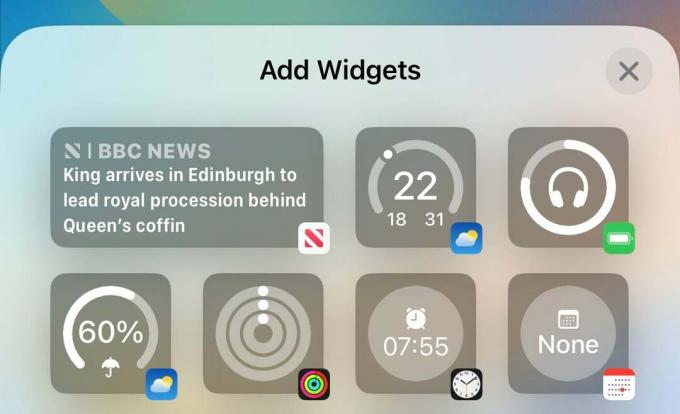
Как да добавите Widgets към заключения екран в iOS 16

4 отлични функции, които първо трябва да изпробвате в iOS 16

Как да включите докосването на клавиатурата в iOS 16
Защо да вярваме на нашата журналистика?
Основана през 2003 г., Trusted Reviews съществува, за да даде на нашите читатели задълбочени, безпристрастни и независими съвети какво да купят.
Днес имаме милиони потребители на месец от цял свят и оценяваме повече от 1000 продукта годишно.



